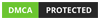Ponsel android memungkinkan kita menyimpan data file penting seperti video, foto, kontak, dll. Saat kamu kehilangan File tersebut di hp android pastinya kebingungan untuk mengembalikannya. Saat kamu mencari cara mengembalikan file yang terhapus di android, kamu berada pada tempat yang tepat. Di sini kami akan memberikan cara mengembalikan data dari ponsel android yang terhapus menggunakan bantuan komputer dan juga tanpa menggunakan komputer atau aplikasi yang diinstall langsung di android.
Dua metode Recovery ini dapat membantu kamu dalam mengembalikan file yang tidak sengaja kita hapus di android. Saat ingin memulihkan data file di hp android, hal pertama yang perlu kamu lakukan adalah melakukan pengecekan pada backup cloud server seperti google photo, onedrive dan lain-lain. Biasanya file seperti foto, video maupun kontak otomatis di backup. Jika memang file yang kamu hapus tidak ada di cloud server, penting untuk melakukan proses restore file.
Sebagian besar data hilang di android dapat di recovery dengan catatan hp harus di root. Memang ada program yang tidak mewajibkan root, tetapi pada dasarnya hp android kita akan di root terlebih dahulu, baru melakukan recovery/restore, kemudian hp akan di unroot lagi. Memang ada cara lain agar dapat mengembalikan data hilang di android. Tetapi itu hanya dilakukan jika file atau data tersebut ada di kartu SD.
Cara mengembalikan file yang terhapus di android
Untuk pengembalian file yang kita hapus di android kamu dapat melakukannya dengan mudah tanpa memikirkan root ponsel. Banyak yang mencari cara mengembalikan file yang terhapus di android yang belum di root dan ada juga yang sudah di root. Pada kesempatan ini kami mencoba memberikan cara restore atau recovery yang lengkap.
Secara teknis ada dua cara yang berbeda dan dapat kamu aplikasikan pada hp android root dan non-root. Cara yang pertama adalah menggunakan perangkat komputer windows atau Mac yang disambungkan ke hp android, yang kedua adalah menggunakan aplikasi android recovery di hp android. Kedua cara ini sama-sama menggunakan sebuah program recovery yang dapat merestorasi file yang sudah terhapus di hp android.
1. Merestore file di android menggunakan bantuan komputer windows atau mac
Cara pertama ini adalah cara yang mudah dilakukan melalui laptop atau komputer windows atau laptop Mac. Ada beberapa program windows yang dapat membantu kamu mengembalikan file yang terhapus di android. Program ini bukan hanya membantu memulihkan foto dan video, tetapi juga dapat mengembalikan pesan SMS, kontak, riwayat panggilan, dan masih banyak file lainnya yang terhapus di hp android. Tetapi pastikan kamu memiliki hp yang sudah di root. Jika belum di root proses bisa saja gagal dilakukan.
Dengan menggunakan program atau aplikasi restore video android ini, ada beberapa file lainnya yang dapat di restore. Jenis file yang dapat direstorasi sangat beragam dan hampir semua file android dapat di kembalikan/di-restore. Berikut ini adalah tabel tipe data file yang bisa dikembalikan atau di restore.
Untuk melakukan tindakan pemulihan data atau file yang telah dihapus menggunakan laptop yang sudah diinstall program pemulihan data Android. Kamu harus mendownload aplikasi recovery android untuk PC Windows atau Mac dulu, kemudian menginstalnya di laptop atau komputer. Setelah sukses melakukan instalasi program, secara umum langkah - langkahnya sebagai berikut.
1.1. Menjalankan program pemulihan data Android
Setelah kamu berhasil meng-install program pemulihan data Android dan menjalankannya, kamu akan diminta untuk menghubungkan hp android ke PC komputer melalui kabel USB.
1.2. Setting USB debugging pada hp android
Setelah hp android yang filenya ingin di kembalikan terhubung ke komputer, kamu diharuskan mengaktifkan USB debugging agar proses pengembalian file yang terhapus di android berjalan dengan lancar. Saya mengambil contoh cara mengaktifkan USB debuggibg pada Samsung j7 pro dengan sistem android oreo. Ini bertujuan agar kamu mengetahui proses atau cara mengaktifkan USB debugging pada android. Secara umum, prosesnya sedikit berbeda. Tetapi yang pasti kamu harus masuk ke pengaturan perangkat untuk mengaktifkan USB debugging.
1.3. Memilih jenis file yang ingin di kembalikan/restore
Pada versi terbaru program android recovery, kamu diharuskan memilih terlebih dahulu jenis file apa saja yang ingin di kembalikan. Ini bertujuan agar proses pemindaian file yang terhapus di android jadi lebih cepat. Apabila kamu ingin mengembalikan semua file yang terhapus, kamu dapat melewati tahapan ini dan lanjut ke tahap berikutnya.
1.4. Memindai hp Android kamu untuk mencari berkas file yang sudah dihapus
Setelah kamu berhasil mengaktifkan USB debugging di hp android kamu, secara otomatis hp android akan dideteksi oleh program android recovery. Setelah itu, tekan tombol “start” untuk mulai memindai file yang hilang di android. Sebelum melakukan scanning secara keseluruhan, kamu perlu mengklik ikon “izinkan” pada hp android. Setelah itu barulah klik tombol “start” sekali lagi untuk melanjutkan proses pemindaian data file android yang hilang.
1.5. Lakukan peninjauan terhadap file yang tersedia untuk dipulihkan
Seperti yang terlihat di layar, program atau aplikasi android recovery ini bisa mengembalikan pesan SMS, kontak, foto dan video yang sudah dihapus di android. Untuk saat ini, kamu hanya dapat meninjau pesan SMS, kontak dan foto saja. Jika sudah yakin mana yang ingin kamu kembalikan/restore, centang file tersebut kemudian klik “restore” untuk menyimpannya kembali ke komputer kamu.
Perlu diperhatikan bahwa beberapa program pemulihan data Android yang hilang harus kamu beli. Untuk versi gratis biasanya hanya dapat melihat data hipang di android dan diharuskan membeli jika ingin melakukan pengembalian data yang hilang tersebut. Untuk suksesnya proses recovery, kamu paling tidak harus membeli atau memilih program recovery android lainnya. Kami sudah mencantumkan list aplikasi dan program recovery android yang dapat membantu kamu mengembalikan data yang hilang di android.
2. Mengembalikan file yang terhapus di android dengan aplikasi yang terinstall langsung di hp android
Saat berfikir tentang recovery file yang terhapus di android, kita tidak dapat menyamakan seperti komputer/laptop windows. Didalam komputer windows terdapat folder recycle bin yang digunakan untuk menyimpan data atau file yang sudah di hapus. Berbeda dengan hp android. Pada sistem android, tidak ada recycle bin yang sama seperti windows. Jadi jika file di android tersebut di hapus, untuk mengembalikannya, kamu memerlukan aplikasi untuk mengembalikan file android yang hilang.
Perlu kamu perhatikan bahwa sebagian besar aplikasi recovery Android merupakan aplikasi berbayar dan tidak gratis. Memang ada aplikasi recovery yang gratis, tetapi mungkin hanya dapat digunakan mengembalikan video yang terhapus, foto, atau bahkan cuma pesan SMS dan kontak saja. Memilih aplikasi recovery android terbaik sangat diperlukan.
Kami hanya akan memberikan contoh cara mengembalikan file yang terhapus di android dengan aplikasi secara umum. Biasanya langkah-langkah atau proses pengembalian file yang terhapus di android hampir sama. Mungkin pada beberapa aplikasi tampilan dan prosesnya sedikit berbeda. Berikut ini adalah cara mengembalikan file yang terhapus menggunakan aplikasi android secara umum.
2.1. Mendownload dan menginstal aplikasi android recovery
Untuk mendapatkan aplikasi recovery android terbaik, kamu dapat melihat list aplikasi terbaik untuk mengembalikan file yang terhapus pada postingan kami sebelumnya. Untuk saat ini, kami memberikan contoh menggunakan aplikasi Easeus MobiSaver, karena aplikasi ini membutuhkan hp android yang sudah di root, makanya kami beralih ke aplikasi DiskDigger. Setalah berhasil meng-install aplikasi, sekarang tinggal membuka aplikasi untuk mulai proses pengembalian data hilang di android.
2.2. Menjalankan aplikasi android recovery
Saat pertama kali membuka aplikasi, kita hanya dapat merecovery atau mengembalikan foto yang terhapus di android. Sebenarnya aplikasi ini juga dapat digunakan sebagai aplikasi restore video android, tetapi itu hanya dapat bekerja jika hp android kita sudah di root. Untuk melanjutkan recovery foto, silahkan klik tombol “Start basic photo scan”.
2.3. menandai foto yang ingin direcovery
Setelah foto berhasil di scan, anda akan menemukan data foto yang telah terhapus di hp android anda. Untuk melakukan recovery, centang foto yang ingin di kembalikan ke Drive internal hp kamu, kemudian klik recovery pada menu di atas.
Apabila proses sudah berhasil, kamu akan menemukan kembali foto yang sebelumnya di hapus di galery hp kamu. Ini berarti kamu telah sukses me-recovery/mengembalikan file yang telah terhapus di hp android.
Kedua cara di atas merupakan metode yang digunakan oleh kebanyakan orang untuk mengembalikan file yang terhapus di android. Jika kita telusuri, banyak sekali cara mengembalikan file yang terhapus di android di internet. Salah satu cara lainnya yang populer adalah menggunakan program recuva yang diinstall di komputer Windows. Sebagai tambahan, kami akan memberikan kamu cara menggunakan recuva untuk mengembalikan file kamu yang terhapus di android.
3. Mengembalikan file yang terhapus di android menggunakan recuva
Ketika hp andoid belum di install aplikasi recyclebin, tentunya untuk mengembalikan file yang sudah di hapus akan menjadi sedikit sulit. kamu memerlukan bantuan sebuah komputer atau laptop windows yang di hubungkan langsung ke hp android. Aplikasi ini akan membantu kita menelusuri file file yang sudah terdelete sebelumnya dan membantu kita merestore file tersebut. Untuk bisa melakukan recovery file android, komputer atau laptop harus menginstall sebuah aplikasi gratis yang namanya Recuva. Recuva bisa kamu download gratis atau juga bisa kamu beli versi pro nya.
Cara menggunakan recuva cukup mudah. Apabila file yang terhapus itu ada di kartu SD, tinggal hubungkan hp android dengan komputer menggunakan kabel USB. Kemudian tinggal menjalankan program Recuva.
Secara umum, kartu SD kamu harus di format dengan mode FAT 32, NTSF dan sejenisnya. Apabila kartu memori tidak di baca, cobalah untuk mencabut kartu SD dan mengulang proses menggunakan card reader. Ini sangat penting karena jika kartu SD sampai tidak terbaca, kemungkinan untuk melanjutkan proses ini sangat mustahil.
Langkah di atas bisa kamu lakukan jika file yang hilang itu ada di kartu memori atau external memori. Apabila ada di memori internal, kamu juga bisa melakukan langkah yang sama seperti langkah di atas.
Cara mengantisipasi file yang tidak sengaja terhapus di android
Selain mengetahui cara mengembalikan file yang terhapus di android, ada kalanya mengetahui cara antisipasinya. Dalam kasus ini, kamu akan lebih mudah melakukan recovery dengan mempersiapkan aplikasi terlebih dahulu sebelum file di android kamu terhapus. Trik ini bisa di sebut sebagai langkah pencegahan bila di kemudian hari file kita terhapus atau terdelete.
1. Melakukan backup file android otomatis dan manual
Sebenarnya recovery file tidak akan perlu dilakukan apabila kamu memiliki backup file tersebut di tempat lain. Karena itu, membuat backup merupakan langkah pertama dalam mengantisipasi terjadinya kehilangan data di android. Pihak Google sebenarnya sudah mempersiapkan aplikasi untuk membackup foto, video, kontak, pesan SMS, dan yang lainnya. Tetapi kebanyakan pengguna hp android tidak peduli dan seakan mengabaikan fitur ini. Makanya setelah file itu hilang atau terhapus, jadi kebingungan mencari cara mengembalikan file yang terhapus di android mereka.
Selain google foto, atau Google Drive, kamu juga bisa memanfaatkan cloud server backup gratis lainnya seperti OneDrive, dll. Jadi tidak ada lagi kata kehilangan file karena terhapus atau di makan Malware. Data jadi aman selamanya dan tidak hilang meskipun kamu ganti hp android.
2. Memasang/meng-install aplikasi recycle bin
Trik ini bisa kamu lakukan di android yang masih original atau belum di root. Untuk mencegah file hilang di android, kamu bisa memanfaatkan aplikasi gratis yang bisa kamu download di playstore seperti dumpster, DiskDigger photo recovery.
Ini merupakan sebuah langkah antisipasi jikalau kamu menghapus file secara tidak sengaja. Prinsip aplikasi recycle bin ini hampir sama seperti recyale bin pada komputer windows. kamu dengan mudah dapat merestorasi file yang terhapus di android. Karena itu sangat penting menginstal aplikasi recycle bin ini selain menyiapkan salinan atau backup di cloud seperti google foto, Google Drive, OneDrive, dll.
Mengapa data atau file yang terhapus di android dapat dikembalikan? Sistem pada android memang berbeda dengan windows. Jika pada windows ada recycle bin untuk menyimpan sementara file yang terhapus, sementara di android tidak disediakan fitur seperti ini. Pada android, setiap kali kamu menghapus file di hp android, file tersebut tidak langsung di hapus dari Drive fisik. Jadi ada kemungkinan besar data hilang di android dapat di kembalikan.
Sebenarnya saat kamu menambahkan file baru ke android, sistem akan membuat sebuah direktori yang berfungsi sebagai “pointer” yang akan melacak keberadaan file di Drive penyimpanan ponsel kamu. Saat kamu menghapus file, direktori tersebut juga akan dihapus dan sistem file akan menandai di sektor mana file tersebut disimpan. Karena itu anda harus tahu kalau anda menghapus file di android, sebenarnya file tersebut masih ada di Drive fisik hp android anda. Karena itulah file terhapus di android masih dapat dikembalikan lagi asalkan tidak ditimpa oleh file yang sama.
Sebenarnya dengan penjelasan di atas, kalau kamu merasa telah menghapus file atau data secara tidak sengaja, berhentilah menggunakan hp android tersebut dan lakukanlah langkah atau cara mengembalikan file yang terhapus di android seperti di atas. Begitu juga apabila kamu ingin menjual hp android kamu. Pastikan kamu mereset hp tersebut. Jika tidak di reset sebenarnya data yang kamu hapus masih dapat di kembalikan dan disalahgunakan oleh pihak lain.
Kesimpulanya :
Memang mencegah file hilang di android itu lebih baik dari pada mengembalikan file yang sudah hilang. Banyak opsi menggunakan aplikasi backup gratis agar file kamu di hp android aman dan tidak hilang. Tetapi apabila memang tidak ada backup, kamu masih dapat melakukan recovery dengan cara mengembalikan file yang terhapus di android seperti di atas. File - file seperti foto, video, lagu, dokumen, dll yang tersimpan di android memang sangatlah penting. Tetapi kadang sebagian orang tidak menghiraukan hal tersebut. Karena mereka tidak menganggap file tersebut tidak penting. Sehingga momen momen atau kenangan mereka hilang.
Apabila kamu membaca artikel ini, mungkin saja sudah terlambat melakukan pencegahan file yang hilang. Tetapi ini bisa menjadi pelajaran untuk kedepannya. kamu dapat mulai memanfaatkan fitur backup ke Drive lain seperti kartu SD, Hardisk komputer, dan juga penyimpanan di cloud server gratis. Semoga saja tips ini berguna untuk semua pengguna hp android di mana saja. Sehingga tidak ada lagi cerita file yang terhapus dan hilang di android.